大家都知道笔记本中内置有电池,可以存储一定的电量,在没有电源的时候可以使用一段时间,当电池快消耗完之后任务栏就会提示电量已经不多的窗口,让我们更好的保存操作,可是有不少笔记本win7系统用户却发现电脑因为电池没电自动关机了,并没有提示“电量已经不多”,该怎么办呢,本文就给大家分享一下笔记本win7系统自动关机没有提示“电量已经不多”的具体解决方法吧。
1、首先把鼠标移动到win7屏幕右下方的那个通知区域,然后找到电源图标并点击,这时候会出现一个菜单中,选择里面的“更多电源选项”;
2、这时候会出现一个设置窗口,直接单击里面的“更改计划设置”选项,然后就在出现窗口里面点击“更改高级电源设置”选项;
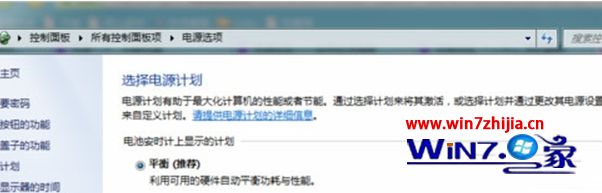
3、电源选项窗口打开之后,向下滑动滑块,然后找到‘+电池’选项,直接点击‘+’展开;
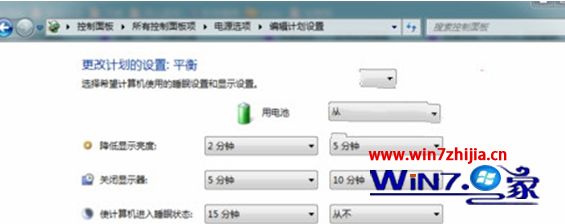
4、把“关键级别电池操作”推荐设置成睡眠,然后‘关键电池电量水平’设置乘睡眠电量触发值,接着再将“电池电量水平低”设置吃个饭目前电池低电量最大的承受能力,上面所有的设置完成后,点击确定保存就可以了。
关于笔记本win7系统自动关机没有提示“电量已经不多”如何解决就给大家介绍到这边了,有遇到这样情况的用户们可以采取上面的方法来解决吧。